Kontinuitet og Handoff lyder fantastisk på papir. De lader dig overføre bestemte dokumenter og data mellem din Mac og din iPhone eller iPad, forudsat begge kører den nyeste Apple -systemsoftware - iOS 8 og OS X Yosemite, som i øjeblikket er offentligt tilgængeligt beta.
Når Continuity og Handoff fungerer, er det en strålende visning af Apples vision for virkelig sammenkoblede enheder. Når de ikke gør det, er det frustrerende. Nogle af funktionerne fungerer upåklageligt for mig, mens andre ikke fungerer som annonceret (i hvert fald på mit gear - her er en kompatibilitetsdiagram det vil fortælle dig, om dit gear er nyt nok til at arbejde med Handoff og Continuity). Det er sandsynligvis fordi Yosemite er i beta - det er fornuftigt, at ikke alle funktioner fungerer lige nu. Din kilometertal kan variere, som de siger.
Klar til at tage springet? Sådan kommer du i gang plus et kort kig på de Handoff- og Continuity -funktioner, jeg kunne få til at fungere (og et par flere, som jeg ikke var).
Som nævnt skal du have iOS 8 installeret
alle de kompatible enheder du vil bruge, og du skal have OS X Yosemite installeret på din Mac. Du skal også logge ind på iCloud på din Mac og din iPhone eller iPad. Du kan gøre det med et tryk på din Indstillinger -app og derefter et tryk på knappen iCloud -præference. Log ind på iCloud med dit Apple ID.Derefter skal du aktivere Handoff på dine iOS 8 -enheder. Tryk på Indstillinger, derefter Generelt, og tryk derefter på Overlevering og foreslåede apps. Slå Handoff til On, og du vil derefter kunne starte noget på den ene enhed og hente den på den anden.
Apps Handoff
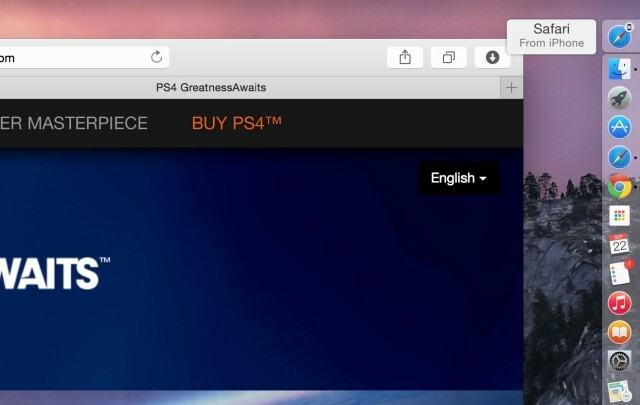
Når du surfer på internettet på din iPad eller iPhone med Handoff aktiveret, ser du et lille ekstra ikon til venstre eller øverst på din Dock på din Mac. Hold musemarkøren over det, og det vil sige Safari fra iPhone (eller iPad). Klik på den, og din Mac starter Safari og indlæser siden fra din iOS -enheds skærm. Simpelt, og det virker bare.
Dette fungerer også den anden vej. Når du søger på en Safari -side på din Mac, viser din iPhone eller iPad et lille Safari -ikon i nederste venstre hjørne af skærmen. Tryk og stryg dette ikon op, ligesom du gør, når du starter Kamera -appen fra låseskærmen, og din mobile Safari indlæser siden i øjeblikket på din Mac. Dette fungerer, uanset om du er på LTE eller Wi-Fi, og du behøver ikke at være på det samme netværk. Hvis du har flere faner åbne, ser det ud til at trække den fane, du sidst havde aktiv.
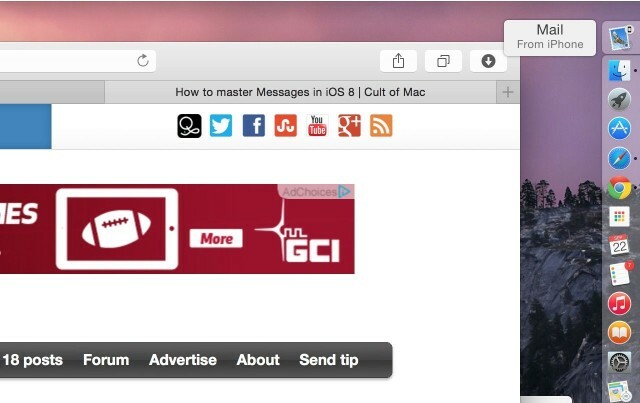
Du kan også gøre dette med andre apps og sende data mellem din Mac og iOS 8 -enheder. Jeg så Dock -notifikationsikonet på min Mac samt det lille notifikationsikon på min iPhone med Mail, Påmindelser, Kalender, Sider og mere.
Det eneste problem, jeg havde, var at få en e -mail -meddelelse, jeg startede på min iPhone for at blive vist på min Mac - et tomt nyt meddelelsesvindue dukkede op, men meddelelsens indhold var uendeligt "Indlæser".
Det vil være langt mere nyttigt for mig personligt, når tredjepartsapps kan få adgang til Handoff-jeg bruger ikke Mail på hverken min Mac eller mine iOS-enheder, og jeg bruger sjældent Safari på min Mac. Alligevel er dette en ret cool funktion, som jeg glæder mig til at bruge, mens jeg er på farten.
Telefonopkald Kontinuitet

For at lade iPhone -opkald blive vist på din Mac eller iPad, skal du slippe ind i appen Indstillinger på dine iOS -enheder og FaceTime -appens præferencer på din Mac. Aktiver iPhone -mobilopkald på alle dine enheder, og du vil kunne modtage et opkald, der kommer til din iPhone fra din iPad eller din Macintosh, ifølge Apple.
Denne funktion virker ikke for mig, men den gør for min kollega Ste Smith fra Cult of Mac TV. Tjek videoen herunder for en hurtig demo om, hvordan det er formodet at arbejde.
OS X Yosemite er et igangværende arbejde, så jeg er ikke for ked af, at Handoff og Continuity ikke fungerer så godt, som de burde på Mac. Når det er sagt, ved jeg, at jeg i tidligere versioner af Yosemite-betaen var i stand til at få telefonopkald på min Mac og skrive til Android-brugende venner. Jeg kan heller ikke længere, selv med funktionen aktiveret i mine FaceTime -præferencer på både min Macbook og mine iOS -enheder.
Det, der irriterer mig, er, at jeg heller ikke kan få telefonopkald på min iPad, der kører iOS 8. Jeg har prøvet at skifte Handoff-præferencer og genstarte alle mine enheder uden resultat. Hvis nogen har en løsning, så lad os det vide.
Hotspots og sms'er fra Mac
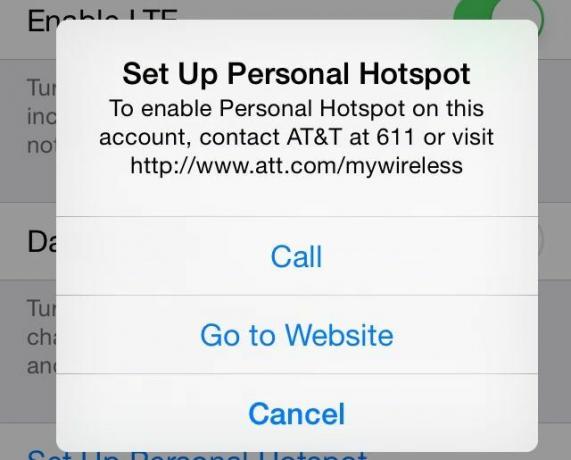
Apple siger, at du straks og let kan lade din iPhone dele sin LTE-forbindelse med din Mac som et Wi-Fi-signal, så du kan komme online med din Mac eller en anden Wi-Fi-enhed kun ved hjælp af din iPhone. Selvom det teknisk set er sandt, forklarer den lille lille stjerne på Apples websted også, at dette muligvis ikke fungerer med alle operatører.
Med min operatør, AT&T, betyder aktivering af denne funktion, at jeg må opgive min bedstefars ubegrænsede dataplan for noget langt mindre fantastisk. Nej tak-jeg får bare et Wi-Fi-hotspot, hvis jeg vil gøre det. (Jeg testede ikke denne funktion af indlysende årsager.)
Tekst til ikke-Apple-telefoner fra din Mac er en ret fantastisk tilføjelse, og med tidligere versioner af OS X Yosemite beta kunne jeg gøre netop det. Med den nuværende beta kan jeg ikke gøre det: Personer med ikke-iMessage-telefoner vises røde i min Beskeder-app på min Mac. Jeg glæder mig til, at dette fungerer igen, efter at Apple udgav OS X i oktober.
Konklusion
Bottom line, nye kontinuitetsfunktioner som Handoff gør brug af Apple -produkter bare meget mere uimodståelig. At hente en webside eller færdiggøre en e -mail på din iPhone, som du lige kiggede på på din Mac, er virkelig overbevisende. Og det bliver kun køligere, når Apple lægger sidste hånd på OS X, og tredjepartsudviklere kan komme ind i blandingen.


